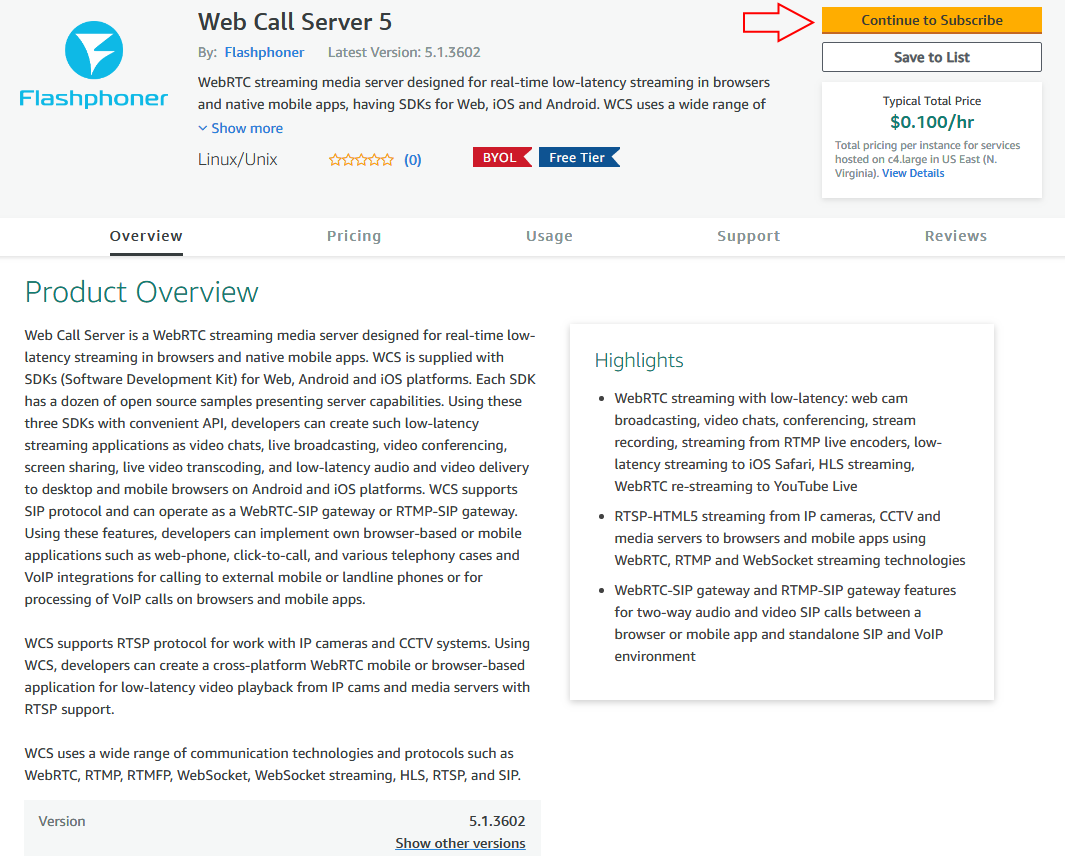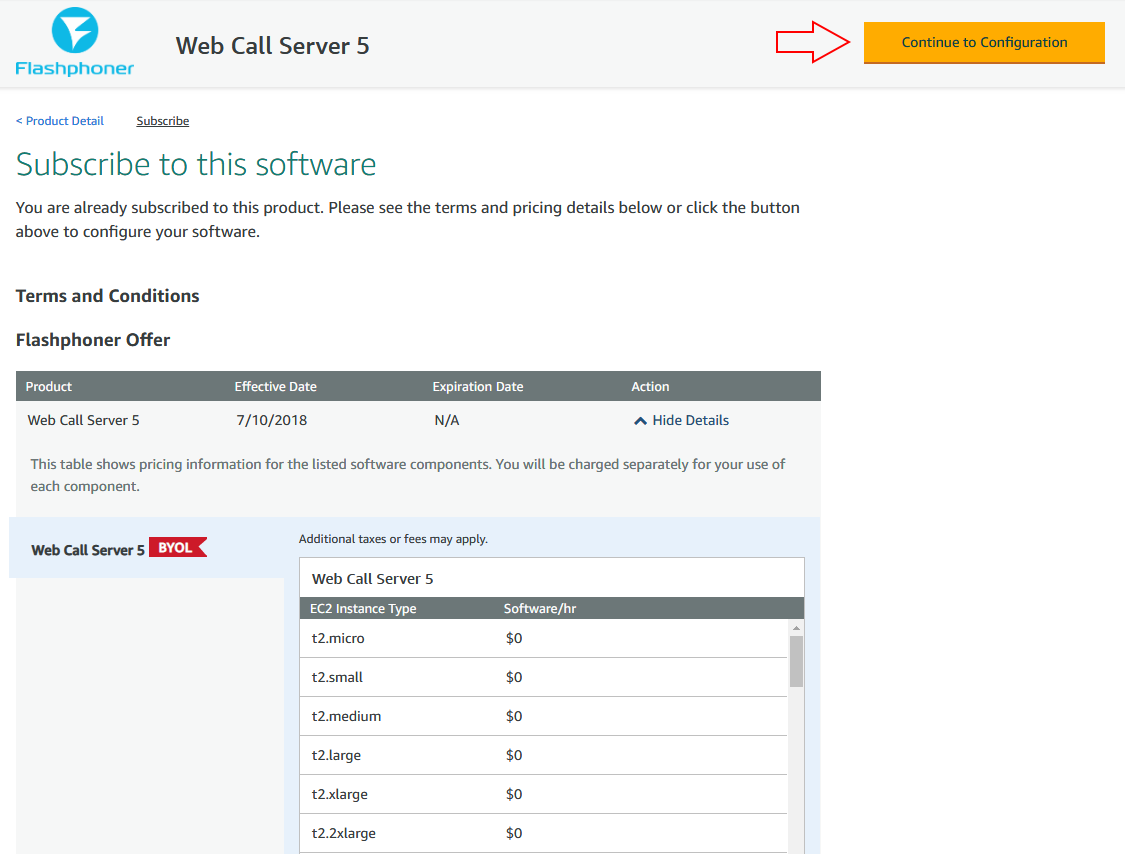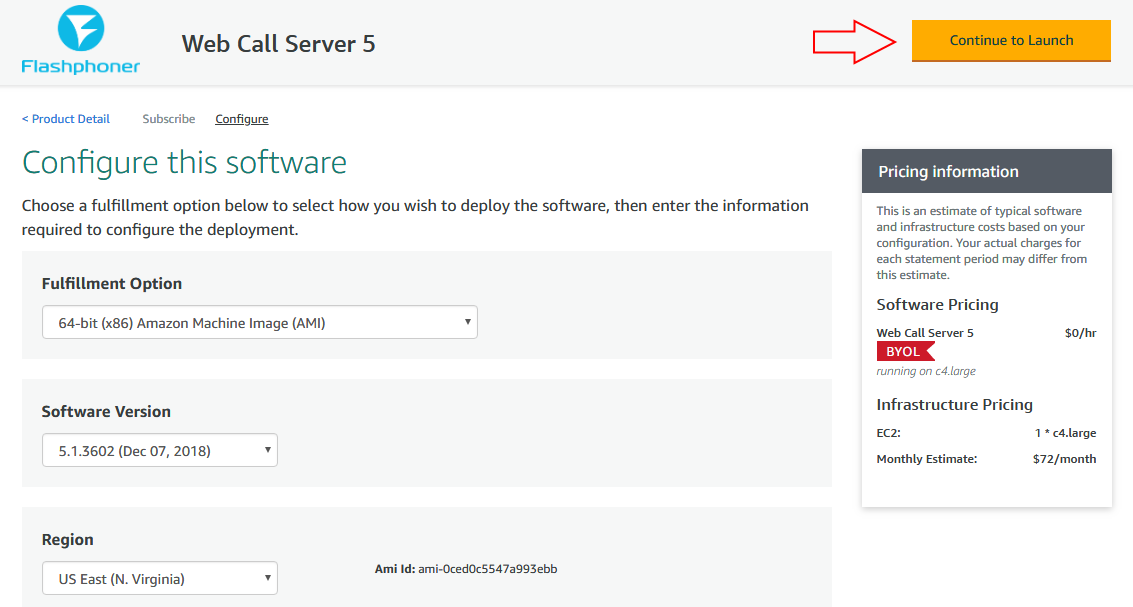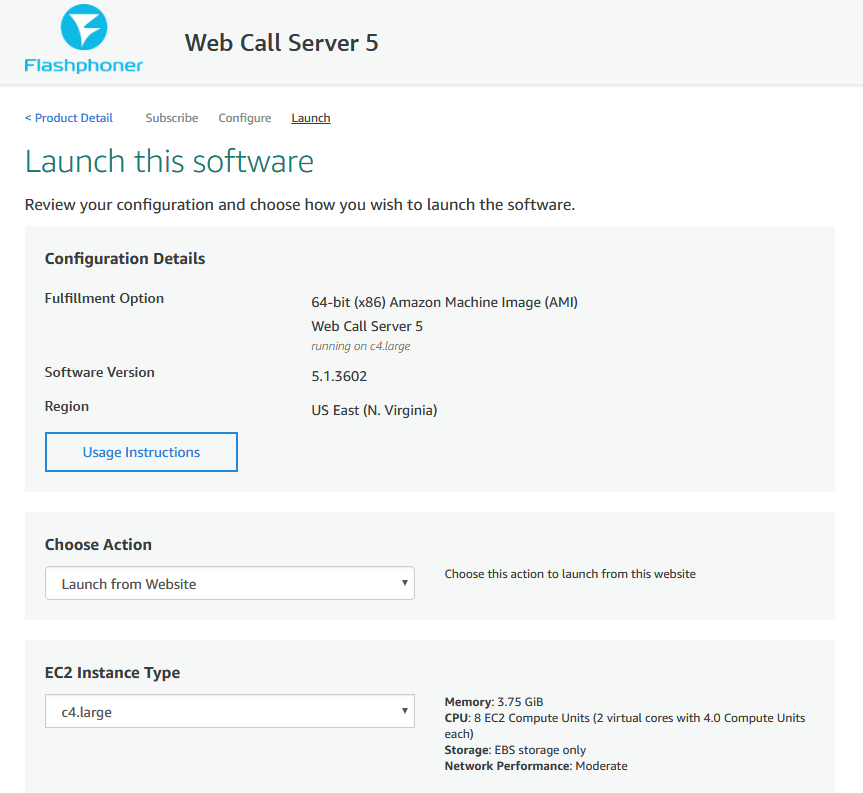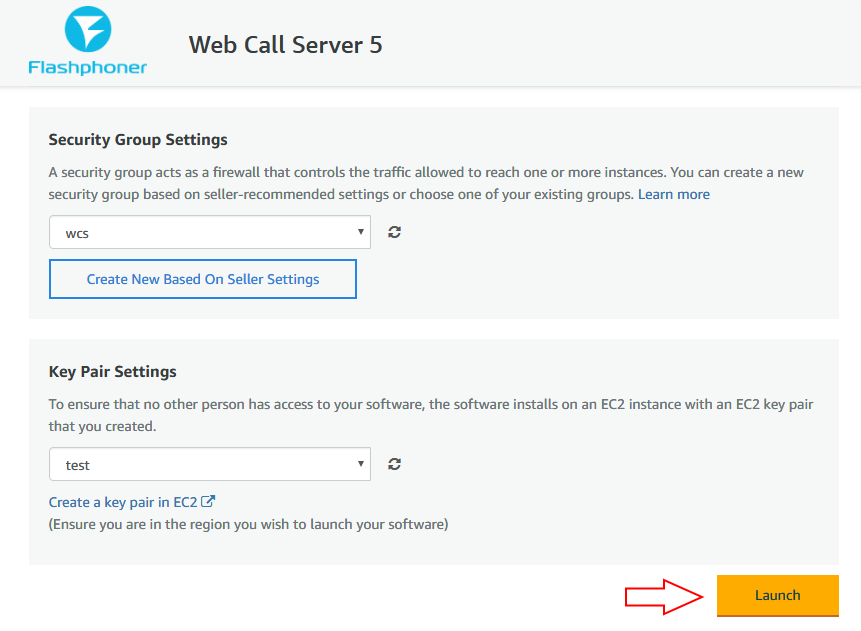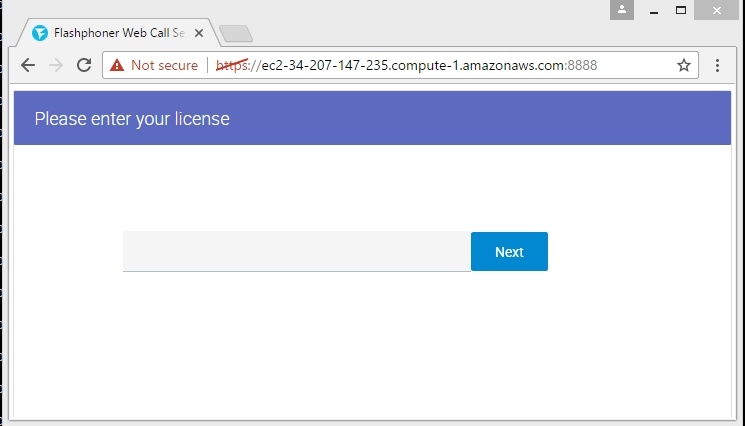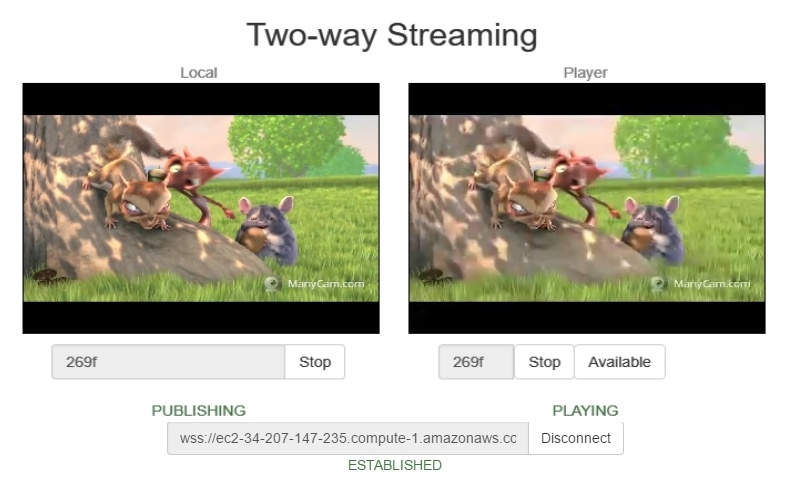WCS server can be deployed in Amazon Elastic Compute Cloud (EC2) by two ways:
- Настройка виртуальной машины в облаке и установка WCS с нуля.
- Развертывание готового образа WCS из Setting up Linux virtual machine and installing WCS from the scratch.
- WCS automatic deployment from Amazon AWS Marketplace.
Настройка виртуальной машины и установка WCS с нуля
Этим способом можно воспользоваться, если Вам необходима более тонкая настройка операционной системы, установка дополнительный компонентов и т.п. Запустите виртуальную машину Linux по инструкции от AWS, настройте ее по необходимости, затем установите WCS по краткой или подробной инструкции.
...
Setting up Linux virtual machine and installing WCS from the scratch
This way is useful if you need fine OS tuning, additional modules installation and so on. Launch a Linux virtual machine by this AWS manual, set it up on your need, then install WCS by quick or detailed installation manual.
WCS automatic deployment from Amazon AWS Marketplace
1. Откройте страницу Open Web Call Server на page on Amazon AWS Marketplace , нажмите and click Continue to Subscribe:
2. Откроется страница запуска сервера. Здесь можно указать регион, мощность сервера, скорректировать настройки firewall и ознакомиться со стоимостью аренды сервера. Для запуска сервера нажмите Accept Software Terms & Launch with 1-Click.
3. Отобразится сообщение об успешном запуске
4. Нажмите на ссылку EC2 Console. В разделе Instances найдите запущенную виртуальную машину
5. Откройте в браузере адрес веб-интерфейса запущенного WCS-сервера
2. The product description page with hourly pricing depending on selected instance will be shown. Click Continue to Configuration
3. A server configuration page will be shown. Select region and click Continue to Launch
4. Abn instance launch page will be shown. Select instance type
5. Then scroll page down to Security Group Settings, click Create New Based On Seller Settings
6. Security Group creation page will be shown. Set the group name, description and click Save
7. Select the new group in dropdown list
8. Click Launch
9. A message will be displayed about instance deployment. It takes about a minute.
10. Click on EC2 Console link. Find the virtual machine launched in 'Instances' section. Look the 'Public DNS' column for host name.
11. Open WCS server web interface https://host.amazonaws.com:8888, примите исключение безопасности. На странице ввода лицензионного ключа введите номер коммерческой или ознакомительной 30-дневной лицензии in your browser, accept security exception. On license key page enter your commercial or 30 days trial licence key:
6. Установите пароль администратора12. Set administrator password:
7. Проверьте публикацию и воспроизведение WebRTC-потока с веб-камеры на примере 13. Check WebRTC streaming from web camera and playing the stream using Two Way Streaming web application: